Como abrir arquivo XML no Excel, Word, Chrome, Edge

Nesta postagem, mostraremos como abrir arquivo XML no Excel, Word, Chrome e Edge . XML, também conhecido como e X tensible Markup Language , é uma linguagem de marcação independente de plataforma usada para transportar dados ou trocar informações entre vários aplicativos e dispositivos. Arquivos XML são arquivos de texto simples . Você pode usar um software editor de texto básico ou um software editor de XML dedicado para abrir esses arquivos. Você também pode usar um navegador da Web para abrir o arquivo XML se precisar apenas visualizar os dados do arquivo.
Em casos especiais, pode ser necessário abrir o arquivo no Microsoft Word ou Excel. Se você nunca abriu um arquivo XML em nenhum desses produtos do Office Suite, esta postagem certamente o ajudará. Não apenas explicaremos como abrir um arquivo XML no Microsoft Excel e Microsoft Word, mas também mostraremos como abrir o mesmo arquivo usando os navegadores mais populares, incluindo Microsoft Edge e Google Chrome.
Como abrir arquivo XML no Excel, Word, Chrome, Edge
Vamos levá-lo através de um guia passo a passo sobre como abrir um arquivo XML no Excel, Word, Chrome e Edge. Vamos começar.
1] Abra o arquivo XML no MS Excel
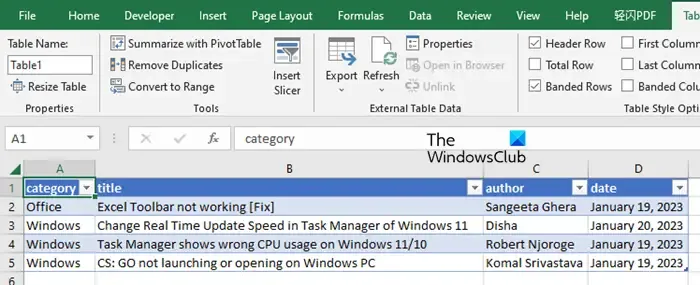
Pode parecer estranho, mas o MS Excel pode lidar com dados XML. Ele permite que você abra documentos XML e exiba ou edite seu conteúdo.
Você pode abrir um arquivo XML no Excel usando dois métodos diferentes – a) usando o menu Arquivo eb) usando o menu Dados .
Agora vamos dar uma olhada detalhada nos métodos acima.
A] Abra o arquivo XML usando o menu Arquivo (arquivo Open XML)
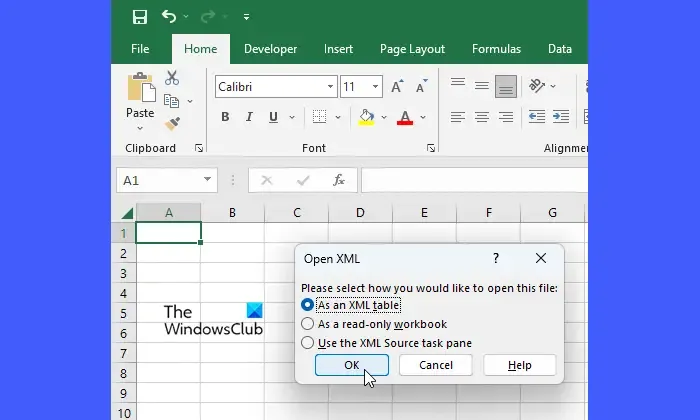
Abra o Microsoft Excel. Em seguida, vá para Arquivo > Abrir . Navegue e selecione o arquivo e clique no botão Abrir . Uma caixa de diálogo Open XML aparecerá, onde você verá 3 opções diferentes para abrir o arquivo. Selecione Como uma tabela XML e clique no botão OK .
Se você vir um alerta (que aparece se o arquivo não se referir a um esquema), clique no botão OK .
Seu arquivo XML será aberto no Excel.
B] Abra o arquivo XML usando o menu Dados (Importar Excel)

Esse método envolve carregar os dados de um documento XML usando o Power Query, que é uma poderosa ferramenta de automação de dados encontrada no Excel.
Abra o MS Excel e clique na guia Dados . Em seguida, vá para Obter dados > Do arquivo > Do XML . Navegue e selecione seu documento XML e clique no botão Importar . Isso abrirá o Excel Navigator que mostra o layout do seu arquivo XML. Selecione a tabela de dados no painel esquerdo do Navegador para ver sua visualização. Em seguida, clique no botão Carregar .
Isso carregará seus dados XML em formato tabular em uma nova planilha no Microsoft Excel.
2] Abra o arquivo XML no MS Word

Abrir um arquivo XML no MS Word é fácil. Vá para Arquivo > Abrir > Procurar e navegue até o local do arquivo em seu PC. Em seguida, no menu suspenso Tipo de arquivo , selecione Arquivos XML . Em seguida, selecione o arquivo e clique no botão Abrir .

- Abra o arquivo XML em seu navegador preferido (consulte as próximas duas seções para obter detalhes).
- Vá para Mais opções > Imprimir .
- Selecione Salvar como PDF no menu suspenso Impressora/Destino .
- Clique no botão Salvar .
- Inicie o Microsoft Word.
- Clique em Abrir > Procurar .
- Na caixa de diálogo Abrir , verifique se o Tipo de arquivo está definido como Todos os arquivos .
- Navegue e selecione seu arquivo.
- Clique no botão Abrir .
- Clique no botão OK no alerta que aparece.
Usando o truque acima, seu PDF será convertido em um documento do Word e, como resultado, todas as suas tags XML personalizadas aparecerão no arquivo quando você o abrir no Microsoft Word. Porém, é importante observar que devido ao processo de conversão, a estrutura XML original será perdida. Portanto, você precisa prestar atenção ao seu código XML antes de salvar os dados de volta em um arquivo XML.

Outra coisa importante a observar é quando você usa o Word para salvar o arquivo em um formato de documento XML, o arquivo resultante incluirá novos dados XML que podem parecer complicados. Isso ocorre porque, com o lançamento do Office 2007, a Microsoft mudou a estrutura de seu formato de documento de binário simples para uma combinação de XML e arquivos binários. E é por isso que adicionou um ‘X’ (para XML) no final dessas extensões de arquivo (XMLX, DOCX, PPTX, etc.).
3] Abra o arquivo XML no Google Chrome
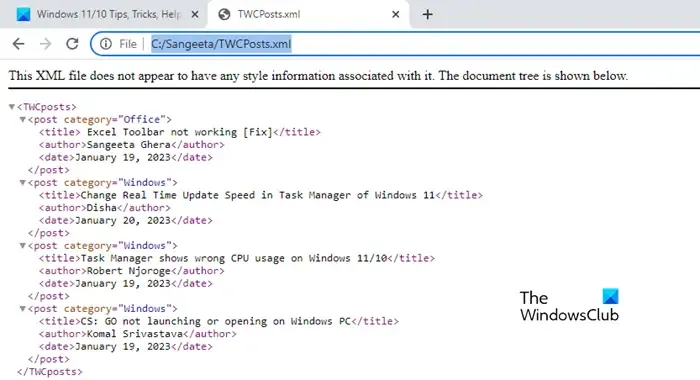
Todos os navegadores modernos são capazes de ler arquivos XML.
Para abrir um arquivo XML no Google Chrome, abra o File Explorer e navegue até o local do arquivo. Em seguida, clique com o botão direito do mouse no arquivo e selecione a opção Abrir com no menu de contexto. Se você vir o Google Chrome na lista de opções disponíveis, clique nele. Caso contrário, clique em Escolher outro aplicativo . Se você vir o Google Chrome em Aplicativos sugeridos ou Mais opções , clique nele. Caso contrário, clique em Escolher um aplicativo do seu PC . Navegue até o local onde o Chrome está instalado. Selecione Chrome e clique em Abrir . O arquivo XML será aberto no navegador Google Chrome.
Como alternativa, você pode arrastar o arquivo XML da janela do File Explorer e soltá-lo em uma nova guia do navegador Google Chrome.
4] Abra o arquivo XML no Microsoft Edge
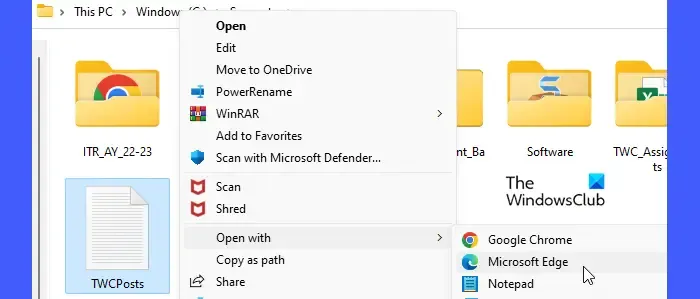
Abra o File Explorer e navegue até o local do seu arquivo XML. Clique com o botão direito do mouse no arquivo e selecione Abrir com > Microsoft Edge . O arquivo será aberto no navegador Edge em formato somente leitura. Como alternativa, você pode iniciar o navegador Edge e arrastar e soltar o arquivo XML (da janela do Explorador de Arquivos) sobre uma nova guia do navegador Microsoft Edge.
Esperamos sinceramente que você ache este post útil. Compartilhe seus pensamentos na seção de comentários abaixo.



Deixe um comentário